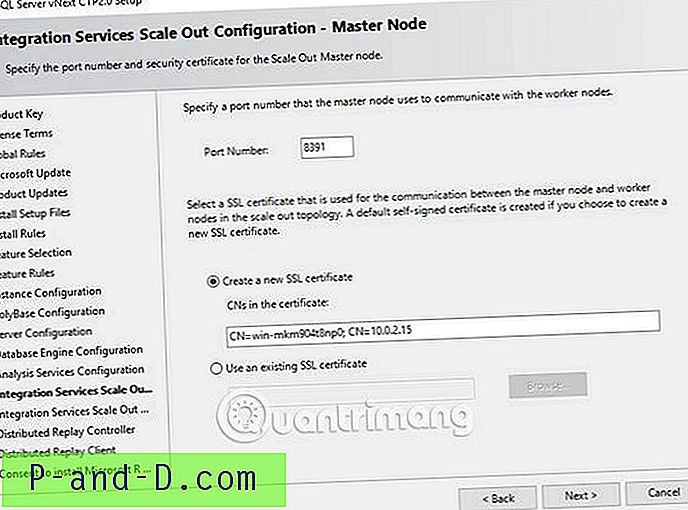가끔 컴퓨터를 아이들과 공유하거나 다른 사람들이 가끔씩 컴퓨터를 사용하게한다면, 원하지 않는 것은 파일이나 폴더를 옮기거나 삭제하는 것입니다. 다른 사람이 파일에 액세스하는 데 아무런 문제가 없더라도 파일을 변경하고 싶지는 않을 것입니다. 다른 사용자가 자신의 컴퓨터에서 필요한 모든 영역에 액세스 할 수 있지만 파일을 복사하거나 이름을 바꾸거나 삭제할 수있는 옵션이없는 경우에도 비슷한 상황이 될 수 있습니다.
물론 암호화 된 파일을 크래킹하는 것이 포인트 앤 클릭만큼 쉽지 않기 때문에 파일을 시스템에서 복사하지 않으려면 파일을 암호화 할 수 있습니다. 이 문제를 해결하는 가장 쉬운 방법은 사용자가 이러한 파일을 읽을 수있는 능력에 영향을주지 않고 조작 할 수있는 옵션을 실제로 비활성화하는 것입니다. 확실한 해결책은 사용자가 잘라 내기, 복사, 붙여 넣기, 삭제 및 이름 바꾸기에 액세스 할 수 없도록하는 것입니다. 다음은이 작업을 수행 할 수있는 3 가지 도구와 몇 가지 고유 한 자체 보호 조치를 통해 일반 사용자가 사용자의 동의없이 옵션을 다시 활성화하지 못하게하는 것입니다. 1. M 파일 안티 카피
M File Anti-Copy의 최신 버전은 전체 쉐어웨어 릴리스이지만 이전 버전 4.0은 프리웨어입니다. 프로그램 설치 후 마스터 비밀번호를 입력하기 만하면 활성화 버튼을 클릭하여 파일과 폴더를 보호 할 수 있습니다. 안티 복사가 활성화되면 컨텍스트 메뉴에서 잘라 내기 또는 복사 항목을 실제로 클릭하고 키보드 단축키 (Ctrl + X / Ctrl + C)를 사용할 수 있습니다. 그러나 개체를 붙여 넣으려고 할 때 Ctrl + V 바로 가기는 아무 작업도 수행하지 않으며 오른쪽 클릭 메뉴의 붙여 넣기 명령이 회색으로 표시됩니다. 텍스트 및 문서 파일에서도 복사하여 붙여 넣기 기능을 사용할 수 없습니다.

복사 방지 프로그램이 활성화되어있을 때 파일을 복사하거나 이동하려면 먼저 파일 복사기 및 파일 이동 기능이있어 보호 기능을 먼저 비활성화 할 필요가 없습니다. 다른 기능으로는 여러 파일을 추가 할 수있는 창을 여는 안티 삭제 방지 기능이 있으며, 모두 보호 버튼을 클릭하면 일반 사용자가 파일을 삭제하거나 이름을 변경할 수 없습니다.
M 파일 안티 카피에는 파일을 보호하는 동안 무단 변경을 방지하기위한 몇 가지 흥미로운 기능이 있습니다. 기본적으로 안티 복사가 활성화되어 있으면 작업 관리자와 레지스트리 편집기가 모두 비활성화됩니다. 옵션 잠금 탭에는 폴더 옵션, 검색 및 실행 대화 상자와 같이 비활성화 할 추가 항목이 있습니다. 이러한 옵션은 실제로 일부 형태의 맬웨어가 사용자를 조작하는 것을 방지하기 위해 수행하는 작업이며 사용자는 일반적으로 이러한 비활성화 된 기능을 복구하는 방법을 찾고 있습니다.
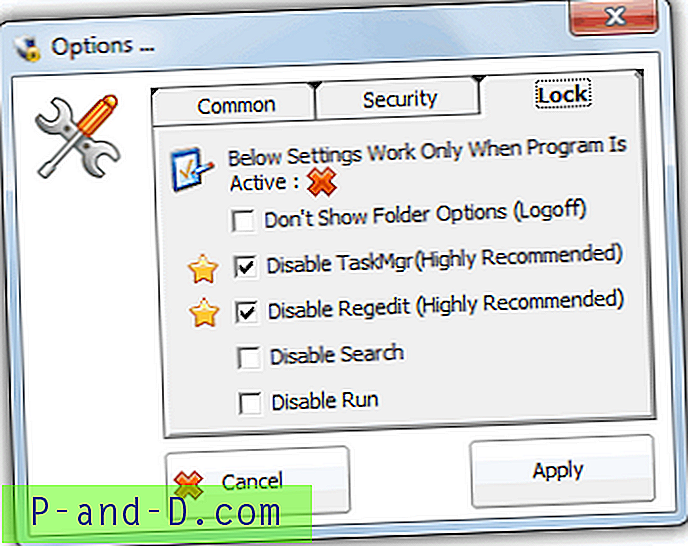
파일 안티 카피가 활성화되면 svchost.exe라는 새 프로세스가 실행되며 설명도 svchost.exe이므로 작업 관리자 도구에서 인식 할 수 있습니다. 이 프로세스를 종료하면 파일 / 폴더를 다시 복사하고 이동할 수 있습니다. 파일 삭제 방지를 사용하여 파일이 삭제되거나 이름이 바뀌지 않도록 보호하면 설명이 다시 이름 인 새 프로세스 System.exe가 만들어집니다. Killing system.exe를 사용하면 보호 기능이 활성화되어 있어도 파일 이름을 바꾸고 파일을 삭제할 수 있습니다. 물론 숙련 된 사용자는 작업 관리자가 여전히 비활성화되어있을 때 프로세스 탐색기와 같은 것을 사용하여 이러한 프로세스를 삭제할 수 있습니다.
M File Anti-Copy v4.0 다운로드
복사 비활성화를위한 다른 두 가지 소프트웨어는 다음 페이지에 있습니다.
1 2 다음› 모두보기